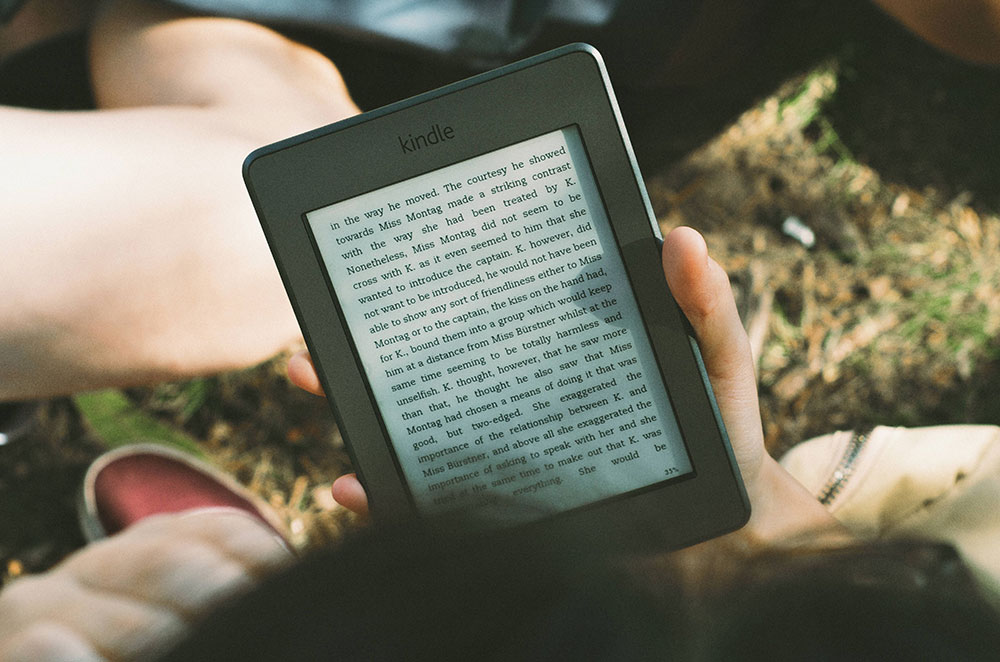Sebagai pengguna, anda mempunyai lebih banyak cara daripada sebelumnya untuk memilih cara anda menonton TV. Itulah yang membuat Fire Stick Amazon begitu mengejutkan — walaupun terdapat persaingan yang kuat dari Google, Apple, dan Roku, barisan Fire TV mereka terus menjadi kaedah terbaik untuk menstrim filem, muzik, televisyen, dan banyak lagi.
![Cara Menggunakan Tongkat TV Api Amazon Tanpa Alat Jauh [November 2020]](http://cdn1.theparticlelab.com/wp-content/uploads/gadgets/1612/uezy1ozg6f.jpg)
Dengan aplikasi untuk perkhidmatan penstriman video hampir di pasaran, ini adalah cara mudah untuk memenuhi semua keperluan video anda. Sudah tentu, tanpa alat kawalan jauh, melayari pelepasan terbaru di Netflix mungkin kelihatan mustahil. Sekiranya anda kehilangan atau memecahkan alat kawalan jauh Fire TV, anda mungkin merasa semua harapan hilang.
Syukurlah, ada banyak cara untuk mencari alat kawalan jauh yang hilang, sama ada anda memerlukan sesuatu dengan segera atau anda mempunyai masa untuk memesan pengganti. Mari kita lihat empat cara yang berbeza untuk menggunakan Fire Stick anda tanpa alat kawalan jauh.
Gunakan Aplikasi Jauh TV Kebakaran
Cara termudah untuk mengelilingi alat kawalan jauh yang hilang atau rosak adalah dengan beralih ke aplikasi Fire TV Amazon, yang tersedia untuk iOS dan Android. Aplikasi ini memberi anda semua kawalan yang anda dapatkan dengan alat kawalan jauh fizikal standard dan juga membolehkan anda menggunakan papan kekunci dan mikrofon telefon anda untuk menaip atau mencari suara untuk filem dan rancangan TV.

Agar aplikasi berfungsi, anda harus memasangkan telefon pintar (atau tablet) dan Fire TV Stick anda. Syukurlah, sangat mudah.
- Sambungkan telefon dan Fire Stick anda ke rangkaian WiFi yang sama.
- Buka aplikasi di telefon pintar anda dan pilih Fire Stick dari skrin Peranti yang Ada.
- Masukkan kod yang muncul di TV anda ke dalam aplikasi untuk memasangkan peranti anda.
Dengan alat kawalan jauh anda, anda boleh mengawal Fire Stick anda terus dari telefon anda. Cara cepat, sederhana dan terbaik untuk menggantikan alat kawalan jauh yang hilang.
Beli Alat Ganti Jauh
Walaupun alat kawalan jauh maya Amazon akan menolong anda, tidak ada pengganti yang sebenarnya untuk alat kawalan jauh fizikal. Sekiranya anda mempunyai masa dan wang untuk memesan alat ganti, ada berita baik. Amazon menjual alat kawalan jauh terus dari gudang mereka sendiri, yang bermaksud anda tidak perlu risau untuk mendapatkan peranti tiruan atau sesuatu yang sebenarnya tidak berfungsi dengan Fire Stick anda.
Sebenarnya, ada dua versi berbeza dari alat kawalan jauh Api yang boleh anda ambil dalam talian: model generasi pertama yang merangkumi Alexa terbina dalam, dan model gen kedua yang menambah kawalan kuasa dan kelantangan tepat ke alat kawalan jauh. Pastikan anda memeriksa keserasian dengan Fire Stick anda dengan melihat keterangan produk sebelum menambahkannya ke troli anda.

Apabila alat ganti pengganti anda masuk melalui surat, anda perlu memasangkannya dengan Fire TV anda. Begini bagaimana ia dilakukan.
- Cabut bekalan elektrik ke Fire Stick anda selama 20-30 saat.
- Sambungkan semula Fire Stick anda, kemudian hidupkan TV anda dan tunggu sehingga boot.
- Tekan butang Pilih dan Laman Utama pada alat kawalan jauh baru dan tahan sehingga anda melihat mesej di skrin bahawa alat kawalan jauh disambungkan.
Anda perlu menahan kedua-dua butang sekaligus dan menahannya sehingga 60 saat sebelum pasangan jauh dan Fire TV Stick berpasangan. Namun, setelah anda dipasangkan, mesej di layar akan mengesahkan bahawa peranti anda diselaraskan, dan alat kawalan jauh baru anda akan berfungsi sama seperti peranti asal yang disertakan dalam kotak.
Gunakan alat kawalan jauh yang mematuhi CEC
Sekiranya televisyen anda (atau alat kawalan jauh universal anda) dibuat selepas tahun 2002, anda mungkin dapat memanfaatkan remote universal berasaskan CEC. Alat kawalan jauh yang mematuhi CEC dapat mengawal perkakasan dari mana-mana pengeluar yang mematuhi piawaian CEC (sebahagian daripada standard HDMI yang mengawal kebolehoperasian peranti). Walaupun menggunakan alat kawalan jauh TV anda sebagai cara untuk mengawal Fire Stick anda mungkin tidak menawarkan pengalaman yang sama dengan menggunakan alat kawalan jauh Fire anda yang sebenarnya, biasanya cukup baik untuk mendapatkan navigasi asas.
Untuk kebanyakan TV moden, sokongan CEC harus diaktifkan di luar kotak. Walau bagaimanapun, sebilangan pengeluar TV mungkin tidak menyenaraikan HDMI-CEC dengan nama sebenarnya, jadi anda perlu mengetahui jenama yang mungkin digunakan pengeluar televisyen anda. Berikut adalah senarai beberapa jenama TV yang paling biasa, bersama dengan nama yang mereka berikan HDMI-CEC.
- AOC: Pautan E
- Hitachi: HDMI-CEC
- LG: SimpLink atau SIMPLINK
- Mitsubishi: NetCommand untuk HDMI
- Onkyo: RIHD
- Panasonic: HDAVI Control, EZ-Sync, atau VIERA Link
- Philips: Pautan Mudah
- Perintis: Kuro Link
- Runco International: RuncoLink
- Samsung: Anynet +
- Tajam: Pautan Aquos
- Sony: Penyegerakan BRAVIA
- Toshiba: CE-Link atau Regza Link
- Vizio: CEC
Mengalami masalah dalam mencari tetapan CEC TV anda? Cuba cari di web untuk nombor model dan model TV anda, diikuti dengan "CEC".
Setelah anda memastikan bahawa CEC disertakan dan diaktifkan di televisyen anda, pasangkan Fire Stick anda ke port HDMI yang dilengkapi CEC, dan anda seharusnya dapat mengatur dan mengawal Fire Stick anda menggunakan alat kawalan jauh televisyen anda. Walaupun anda tidak akan mempunyai akses ke Alexa pada peranti anda, pad D dan kekunci navigasi pada alat kawalan jauh anda seharusnya tidak berfungsi.

Gunakan Echo atau Echo Dot
Akhirnya, jika anda mempunyai peranti Echo di rumah anda yang dihubungkan dengan akaun Amazon anda, anda boleh menggunakan Alexa untuk mengawal dan menguruskan Fire Stick anda hanya dengan suara anda. Inilah cara menyediakannya.

- Pergi ke aplikasi Alexa di telefon anda, kemudian pilih tab Lagi di bahagian bawah paparan anda, diikuti dengan Tetapan.
- Di bawah Pilihan Alexa, pilih TV & Video.
- Ketik Fire TV dari senarai pilihan.
- Ketik Pautkan Peranti Alexa Anda, kemudian ikuti arahan persediaan terakhir untuk menghubungkan alat anda bersama.

Anda juga boleh menghubungkan penyedia perkhidmatan individu dalam menu ini, termasuk Video Perdana, Hulu, NBC, dan banyak lagi. Kemahiran ini membolehkan anda menggunakan perintah untuk perkhidmatan tertentu dan bukannya Fire TV anda pada umumnya, dan semuanya layak disiapkan untuk perkhidmatan yang anda bayar setiap bulan.